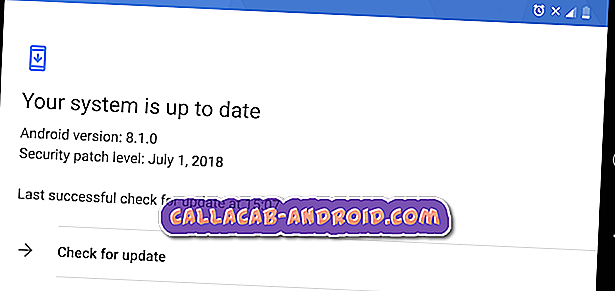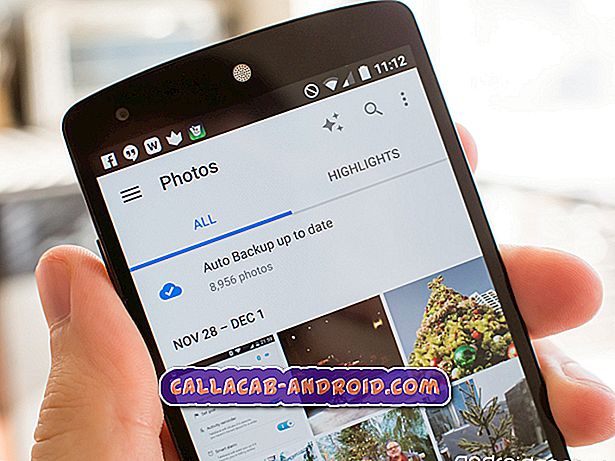Die #Samsung #Galaxy # Note9 ist das neueste Modell der Note-Geräteserie, das im letzten Jahr auf den Markt kam. Es ist bekannt für sein 6, 4 Zoll großes Super AMOLED-Display, das nicht nur mit der Touch-Eingabe, sondern auch mit einem Stift funktioniert. Unter der Haube befindet sich der leistungsstarke Snapdragon 845-Prozessor, der es dem Gerät ermöglicht, Apps mit 8 GB RAM problemlos auszuführen. Obwohl dies ein solides Gerät ist, gibt es Fälle, in denen bestimmte Probleme auftreten können, mit denen wir uns heute befassen werden. In dieser neuesten Ausgabe unserer Fehlerbehebungsserie werden wir die Abstürze des Galaxy Note 9 während eines Software-Updates beheben.
Wenn Sie ein Samsung Galaxy Note 9 oder ein anderes Android-Gerät besitzen, können Sie uns über dieses Formular kontaktieren. Wir helfen Ihnen gerne bei allen Anliegen, die Sie mit Ihrem Gerät haben könnten. Dies ist ein kostenloser Service, den wir ohne Einschränkungen anbieten. Wir bitten Sie jedoch, bei Ihrer Kontaktaufnahme so detailliert wie möglich zu sein, damit eine genaue Beurteilung vorgenommen und die richtige Lösung angegeben werden kann.
So beheben Sie das Samsung Galaxy Note 9 während eines Software-Updates
Problem: Hallo, ich habe ein Problem mit meiner Samsung-Notiz 9. Ich habe dieses Telefon jetzt für eine Weile gekauft und dann für einige Zeit (vielleicht 3 Monate) keine Software-Updates durchgeführt. Gestern habe ich das neueste Software-Update von den Einstellungen heruntergeladen und mein Akku wurde gut aufgeladen. Wann. Ich habe versucht, es zu installieren, stoppte bei 12% und sagte dann "Fehler", dann startete es selbstständig. Als es losging, war es ein schwarzer Bildschirm, bei dem überhaupt keine App funktionierte, nicht einmal der Touchwiz-Startbildschirm oder gar nichts. Und Popups dieser Apps stürzten nacheinander auf dem Bildschirm ab. Ich habe alles versucht, was ich versuchen konnte (einschließlich Soft-Neustart, Löschen der Cache-Partition und sogar Herausnehmen meiner SD-Karte), aber nichts würde funktionieren. Ich habe versucht, den Samsung-Schalter anzuschließen, aber er konnte nicht einmal lesen. Und es würde nicht einmal als Gerät auf dem Bildschirm „Mein Computer“ in meinem PC angezeigt. Ich möchte nicht das Zurücksetzen auf die Werkseinstellungen versuchen, da ich wichtige Dateien habe, die ich nicht verlieren möchte. Meine Handy-Größe beträgt 128 GB. Auch meine SD-Karte ist neu und der Telefonspeicher ist kostenlos. Bitte helfen Sie mir, tut mir leid für eine lange Nachricht, aber ich habe versucht, so detailliert wie möglich zu sein. Danke im Voraus!
Lösung: Bevor Sie die unten aufgeführten Schritte zur Fehlerbehebung durchführen, stellen Sie am besten sicher, dass der Akku des Telefons vollständig aufgeladen ist. Schließen Sie das Telefon ggf. an das Ladegerät an und laden Sie es zuerst auf. Sie sollten auch die microSD-Karte des Telefons entfernen, wenn Sie eine installiert haben.
Führen Sie einen Soft-Reset durch
Ein Soft Reset wird normalerweise ausgeführt, wenn das Telefon nicht reagiert. In diesem Fall funktioniert es jedoch auch, da die Software des Telefons aktualisiert wird. Diese Aktion behebt normalerweise kleinere Softwareprobleme, die Probleme mit dem Telefon verursachen können.
- Halten Sie die Lautstärketaste gedrückt und lassen Sie sie nicht los.
- Halten Sie nun die Ein / Aus-Taste gedrückt, während Sie die Leiser-Taste gedrückt halten.
- Halten Sie beide Tasten mindestens 10 Sekunden lang gedrückt.
Versuchen Sie nach dem Start des Telefons zu prüfen, ob Sie mit der OTA-Methode mit dem Software-Update fortfahren können.
Überprüfen Sie, ob das Problem im abgesicherten Modus auftritt
Es gibt Fälle, in denen eine App, die Sie heruntergeladen haben, Probleme mit dem Telefon verursacht, wenn diese installiert werden. Um zu überprüfen, ob eine von Ihnen heruntergeladene App das Problem verursacht, müssen Sie das Telefon im abgesicherten Modus starten, da nur vorinstallierte Apps in diesem Modus ausgeführt werden dürfen.
- Schalten Sie das Gerät aus.
- Halten Sie die Ein / Aus-Taste nach dem auf dem Bildschirm angezeigten Bildschirm mit dem Modellnamen gedrückt.
- Wenn SAMSUNG auf dem Bildschirm angezeigt wird, lassen Sie die Ein- / Aus-Taste los.
- Drücken Sie sofort nach dem Loslassen der Ein / Aus-Taste die Leiser-Taste.
- Halten Sie die Lauter-Taste gedrückt, bis das Gerät den Neustart abgeschlossen hat.
- Wenn der abgesicherte Modus in der unteren linken Ecke des Bildschirms angezeigt wird, lassen Sie die Taste Leiser los.
Wenn das Problem in diesem Modus nicht auftritt, wird es höchstwahrscheinlich von einer installierten App verursacht. Finden Sie heraus, welche App dies ist, und deinstallieren Sie sie. Nachdem Sie die App deinstalliert haben, starten Sie das Telefon neu, und überprüfen Sie, ob das Problem weiterhin auftritt.
Löschen Sie die Cache-Partition des Telefons
Es gibt Fälle, in denen die in der dedizierten Partition des Telefons gespeicherten zwischengespeicherten Daten beschädigt werden können. Wenn dies geschieht, führt dies normalerweise zum Auftreten bestimmter Probleme auf dem Telefon. Um die Möglichkeit auszuschließen, dass dies das Problem verursacht, müssen Sie die Cache-Partition des Telefons aus dem Wiederherstellungsmodus löschen.
- Schalte das Handy aus.
- Halten Sie die Lauter-Taste und die Bixby-Taste gedrückt, und halten Sie die Ein / Aus-Taste gedrückt.
- Wenn das Android-Logo angezeigt wird, lassen Sie alle drei Tasten los.
- Die Meldung "Installation des Systemupdates" wird 30 - 60 Sekunden lang angezeigt, bevor die Optionen des Android-Systemwiederherstellungsmenüs angezeigt werden.
- Drücken Sie mehrmals die Taste Leiser, um die Cache-Partition löschen zu markieren.
- Drücken Sie die Ein / Aus-Taste, um auszuwählen.
- Drücken Sie die Taste Leiser, um Ja zu markieren, und drücken Sie die Ein / Aus-Taste, um auszuwählen.
- Nach Abschluss der Cache-Partition wird das System jetzt neu starten hervorgehoben.
- Drücken Sie die Netztaste, um das Gerät neu zu starten.
Überprüfen Sie, ob das Problem weiterhin auftritt.
Werksreset durchführen
Falls die obigen Schritte das Problem nicht beheben, besteht die Gefahr, dass alte Softwaredaten während des Aktualisierungsvorgangs nicht vollständig entfernt wurden. Der beste Weg, um jetzt damit umzugehen, ist ein Werks-Reset. Beachten Sie, dass Ihre Telefondaten dabei gelöscht werden.
- Schalte das Handy aus.
- Halten Sie die Lauter-Taste und die Bixby-Taste gedrückt, und halten Sie die Ein / Aus-Taste gedrückt.
- Wenn das grüne Android-Logo angezeigt wird, lassen Sie alle Tasten los ('Installation des Systemupdates' wird etwa 30 - 60 Sekunden lang angezeigt, bevor die Optionen für das Android-Systemwiederherstellungsmenü angezeigt werden).
- Drücken Sie mehrmals die Taste Leiser, um "Daten löschen / Werkseinstellung" zu markieren.
- Drücken Sie die Ein / Aus-Taste, um auszuwählen.
- Drücken Sie die Taste Leiser, bis "Ja - Alle Benutzerdaten löschen" markiert ist.
- Drücken Sie die Power-Taste, um den Master-Reset auszuwählen und zu starten.
- Wenn der Master-Reset abgeschlossen ist, wird "System jetzt neu starten" hervorgehoben.
- Drücken Sie die Netztaste, um das Gerät neu zu starten.
Wenn das Problem nach dem Zurücksetzen immer noch auftritt, müssen Sie das Telefon zu einem Servicecenter bringen und prüfen lassen.